Spooler - это программа в Microsoft Windows., Отвечает за управление всеми заданиями на печать, отправляемыми на принтер или сервер печати.
Иногда, если служба диспетчера очереди печати зависает, вы можете получитьОшибка 0x800706B9 - «Windows не может запустить службу диспетчера очереди печати на локальном компьютере.Ошибка 0x800706B9: недостаточно ресурсов для выполнения этой операции. "
Причиной ошибки диспетчера очереди печати 10x0b800706 на ПК с Windows 9 может быть поврежденный ключ или значение реестра, любая причина, по которой сторонняя антивирусная программа или программа брандмауэра препятствует запуску диспетчера очереди печати.
Вот несколько решений, верноWindows 10Устранение ошибок диспетчера очереди печати-0x800706b9.
Содержание:
Ошибка принтера 0x800706B9
Если вы впервые обнаруживаете, что принтер прекращает печать или возникает ошибка диспетчера очереди печати 0x800706b9, мы рекомендуем перезапустить службу диспетчера очереди печати в соответствии со следующими шагами.
Перезапустите диспетчер очереди печати
- Нажмите клавиши Windows + R, введите services.msc и нажмите «ОК»,
- Это откроет консоль служб Windows, прокрутите вниз и найдите службу диспетчера очереди печати,
- Щелкните правой кнопкой мыши службу диспетчера очереди печати, выберите Остановить,
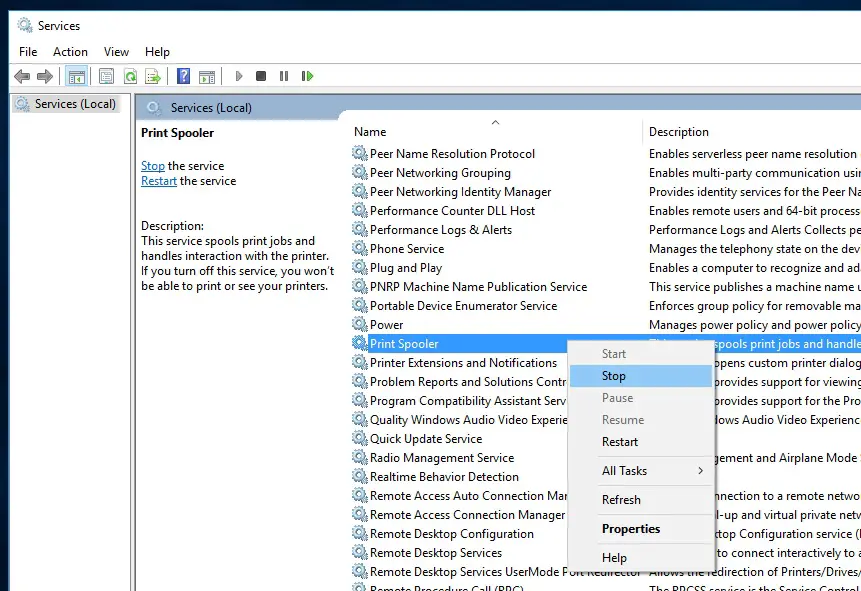
- Затем нажмите клавиши Windows + E, чтобы открыть проводник, а затем откройтеC: Windowssystem32spool ПРИНТЕРЫ, Нажмите "Продолжить" при запросе разрешения,
- Теперь удалите все файлы и папки в папке принтера (см. Изображение ниже).
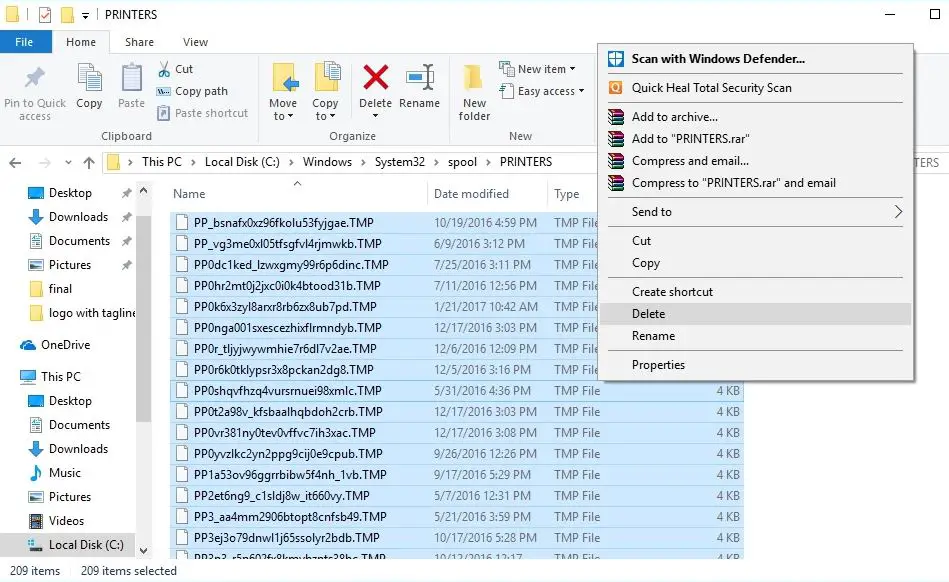
Таким образом, вернитесь к службе диспетчера очереди печати, (services.msc) щелкните правой кнопкой мыши, чтобы найти службу диспетчера очереди печати, на этот раз выберите «запустить».
Если это вызывает сбой / сбой службы диспетчера очереди печати, выполните описанные выше действия, а затем исправьте ошибку принтера 0x800706B9.
Запустите средство устранения неполадок принтера
Windows 10 поставляется со множеством встроенных инструментов для устранения неполадок, которые используются только для решения проблем.Запустите специально разработанную программу устранения неполадок принтера, чтобы обнаружить и устранить распространенные проблемы, связанные с принтером.
Примечание. При запуске программы устранения неполадок принтера убедитесь, что принтер подключен к компьютеру и включен.
- Нажмите клавишу Windows + I, чтобы открыть приложение "Настройки",
- Нажмите "Обновление и безопасность", затем "Устранение неполадок",
- Щелкните другие ссылки для устранения неполадок (см. Изображение ниже)
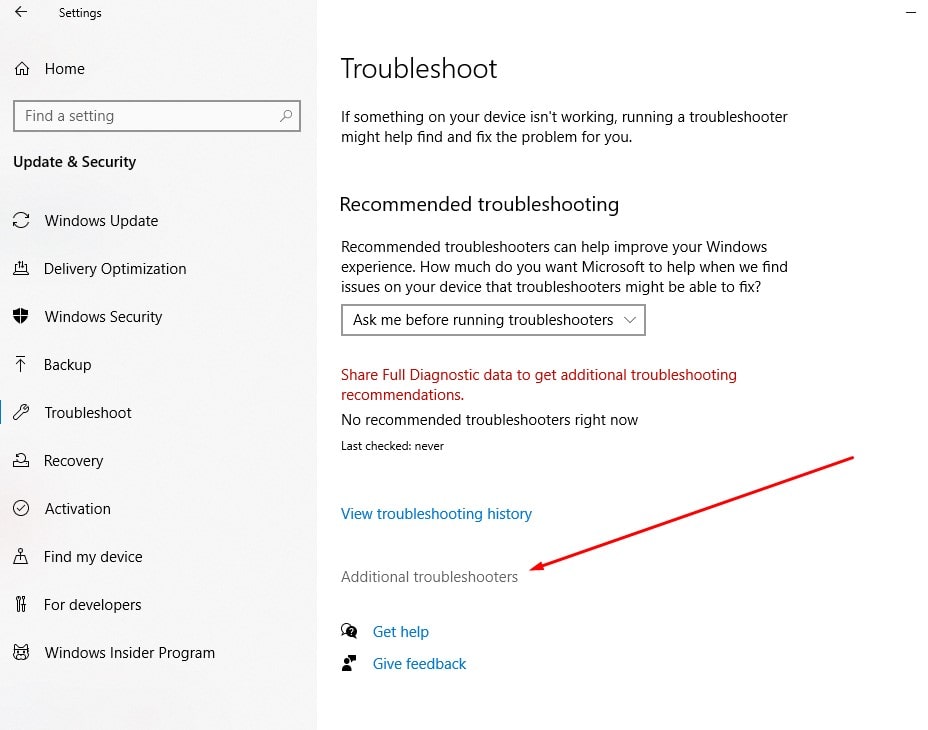
Затем щелкните параметр «Принтер», а затем нажмите кнопку «Запустить средство устранения неполадок».
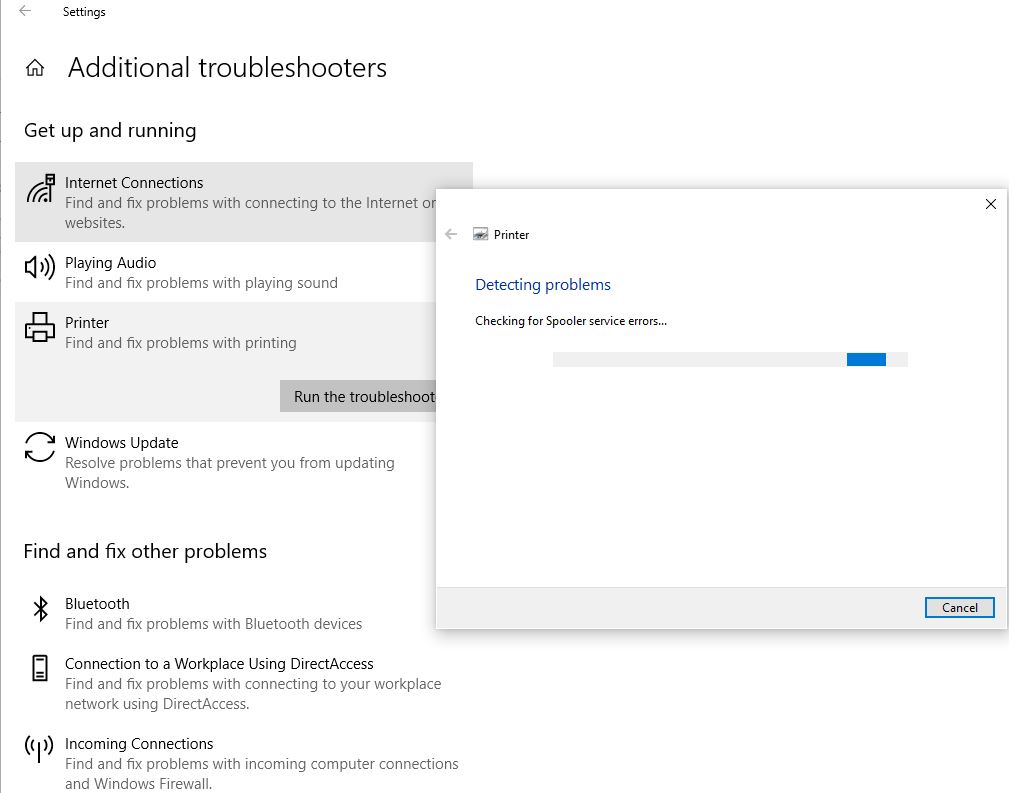
- Начнется диагностика проблемы, предотвращение нормальной работы принтера Windows, проверка службы диспетчера очереди печати, проверка и устранение проблем с программным обеспечением или определенных проблем, мешающих работе.
- По завершении перезагрузите компьютер и проверьте, нет ли на нем ошибок диспетчера очереди печати 0x800706b9.
Ремонт реестра
- Нажмите клавиши Windows + R, введите regedit и нажмите ОК, чтобы открыть редактор реестра,
- Перейдите к HKEY_LOCAL_MACHINESYSTEMCurrentControlSetServicesSpooler
- Здесь нажмите кнопку «Диспетчер очереди печати» на левой панели, а затем найдите канал DependOnService на правой панели.
- двойной щелчокDependOnServiceString и измените его значение, удалив часть HTTP и оставив только часть RPCSS.
- Закройте редактор реестра и перезагрузите компьютер.
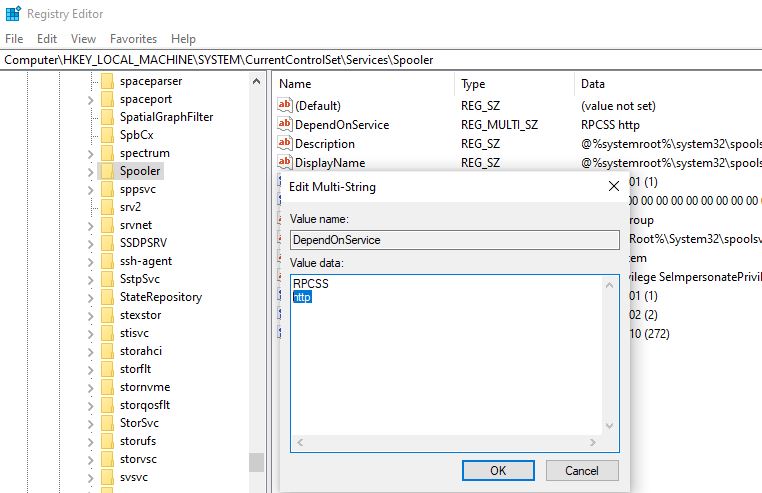
Точно так же вы можете использовать командную строку для достижения той же функции, просто откройте командную строку от имени администратора, затем введите CMD / K SC CONFIG SPOOLER DEPEND = RPCSS и нажмите Enter.
Обновите драйвер принтера
Опять же, причиной проблемы может быть более старый, устаревший драйвер принтера. Давайте обновим текущий драйвер принтера до последней версии.
- Используйте devmgmt.msc, чтобы открыть диспетчер устройств,
- Это отобразит список всех установленных драйверов устройств, развернет очередь принтера,
- Щелкните правой кнопкой мыши принтер, вызывающий проблему, и выберите параметр «Обновить драйвер»,
- Нажмите на Автоматический поиск обновленного программного обеспечения драйвера Опции.
- Если есть более новое обновление, диспетчер устройств автоматически загрузит и установит пакет программного обеспечения, аналогично Центру обновления Windows, использующему серверы Microsoft.
Как вариант, вы можете прямо с сайта поддержки производителяNVIDIA, AMD, IntelЗагрузите последнюю версию драйвера видеокарты,Затем следуйте инструкциям производителя, чтобы завершить установку.
Используйте другую учетную запись пользователя, чтобы проверить
Поврежденная учетная запись пользователя может вызвать проблемы, давайте проверим с другой учетной записью.
- Нажмите клавишу Windows + I, чтобы открыть «Настройки», а затем нажмите «Учетные записи».
- Щелкните вкладку Семья и другие в левом меню, а затем щелкните Добавить других людей на этот компьютер в разделе «Другие».
- Нажмите внизу у меня нет данных для входа этого человека.
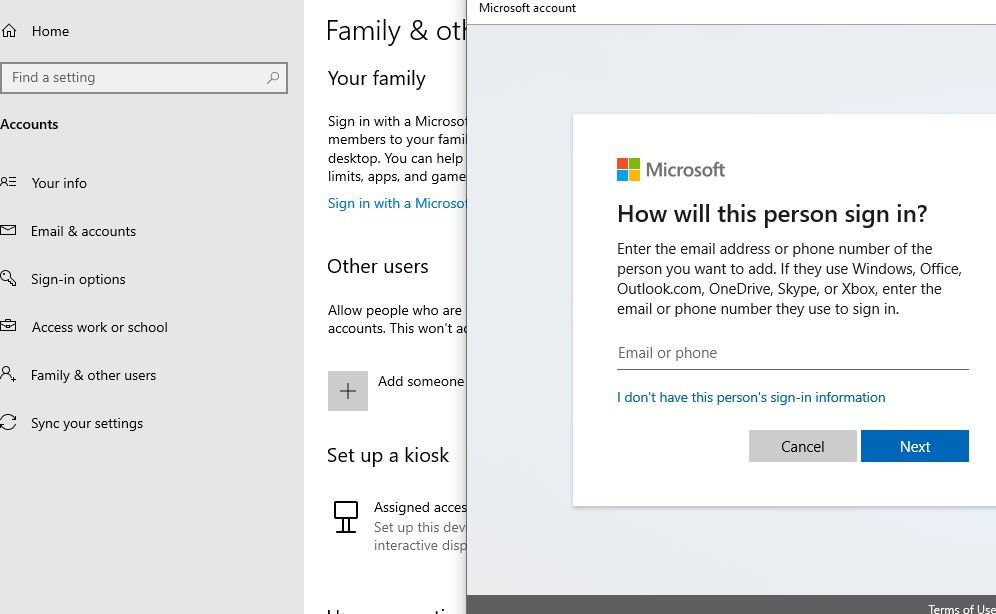
- Внизу выберите добавление пользователей, у которых нет учетной записи Microsoft.
- Теперь введите имя пользователя и пароль новой учетной записи и нажмите «Далее».
Таким образом выйдите из системы текущего пользователя и войдите в систему с новой учетной записью, чтобы проверить, правильно ли работает принтер.
Кроме того, источником проблемы может быть сторонняя программа защиты системы, временно отключите на компьютере антивирус, антивирус или брандмауэр и проверьте, помогает ли это.

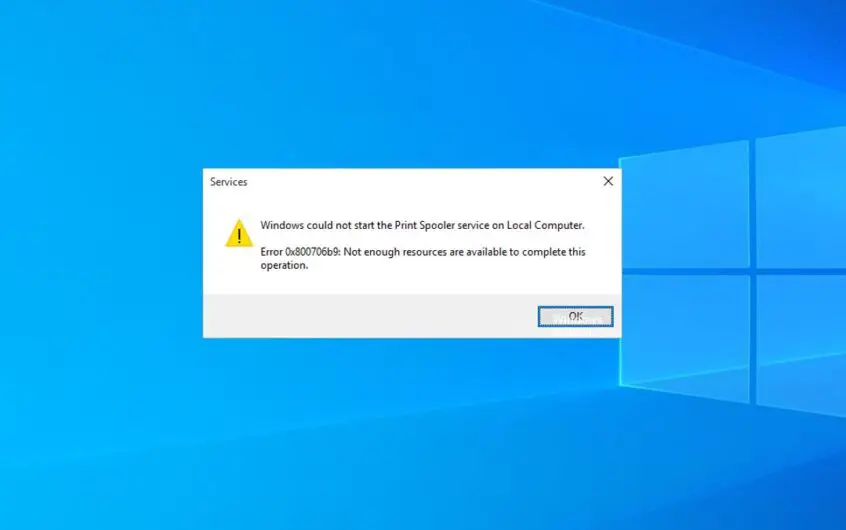




![[Исправлено] Microsoft Store не может загружать приложения и игры](https://oktechmasters.org/wp-content/uploads/2022/03/30606-Fix-Cant-Download-from-Microsoft-Store.jpg)
![[Исправлено] Microsoft Store не может загружать и устанавливать приложения](https://oktechmasters.org/wp-content/uploads/2022/03/30555-Fix-Microsoft-Store-Not-Installing-Apps.jpg)
